在现代社会中手机已经成为了人们生活中不可或缺的一部分,而在众多的手机品牌中,iPhone凭借其出色的性能和优秀的用户体验,成为了许多人的首选。作为一款优秀的手机,苹果手机如何在设置铃声方面也备受关注。在iPhone上设置自定义铃声,能够为用户带来更加个性化的使用体验。接下来我们就来了解一下在苹果手机上如何设置铃声的方法。
如何在iPhone上设置自定义铃声
步骤如下:
1.苹果手机上选择打开【QQ音乐】应用APP,如下图所示。
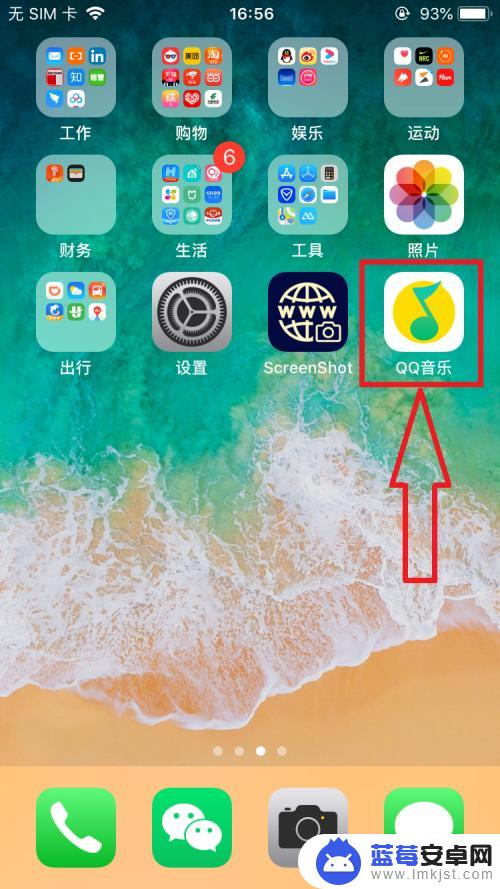
2.进入【QQ音乐】主页面,选择打开页面右下角【我的】选项。在【我的】页面中打开【本地】选项,如下图所示。
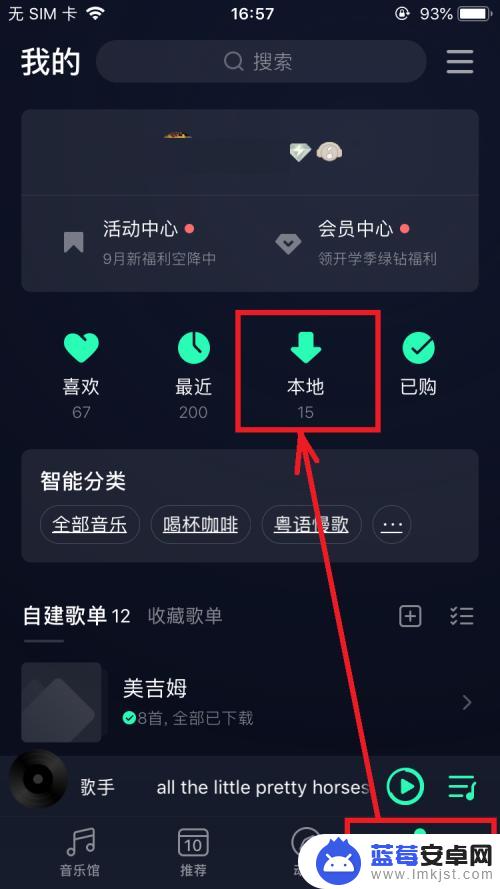
3.进入【本地歌曲】页面,点击打开某一首歌右侧的【...】,在弹出的菜单列表中选择打开【设置铃声】菜单选项,如下图所示。
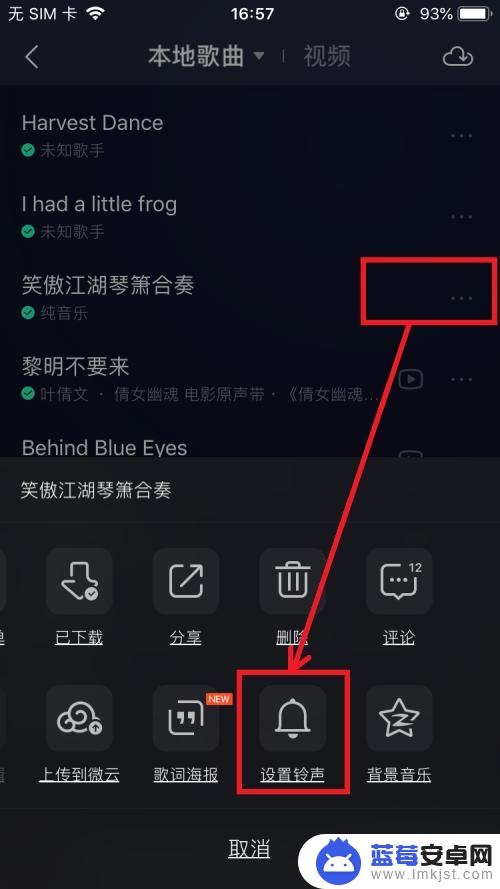
4.进入【铃声编辑】页面,完成铃声编辑后,点击页面下方【设置为铃声】按钮,如下图所示。
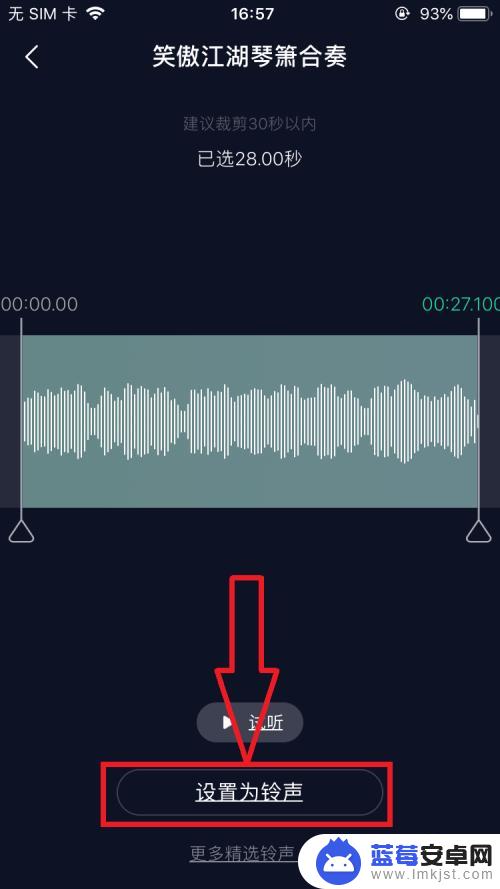
5.在屏幕弹出的菜单列表中,选择打开【拷贝到库乐队】菜单选项,如下图所示。
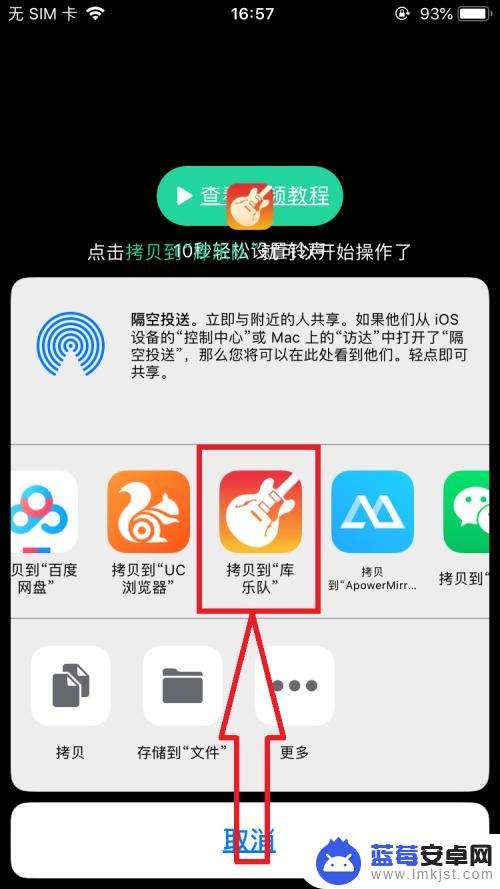
6.页面跳转到【库乐队】应用APP页面,点击该音乐。在弹出的菜单列表中选择【共享】,如下图所示。
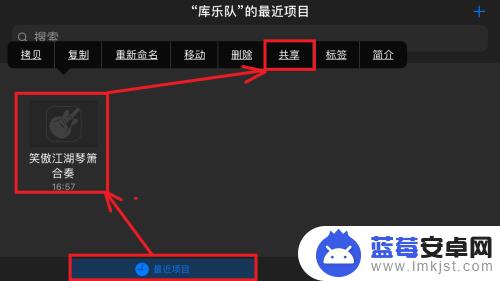
7.进入【共享乐曲】页面,选择打开【电话铃声】菜单选项,如下图所示。
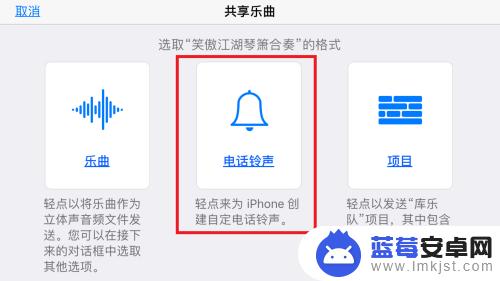
8.在【导出电话铃声】页面,编辑【电话铃声的名称】后。点击页面右上角【导出】按钮,成功导出电话铃声后,退出【库乐队】应用APP,如下图所示。
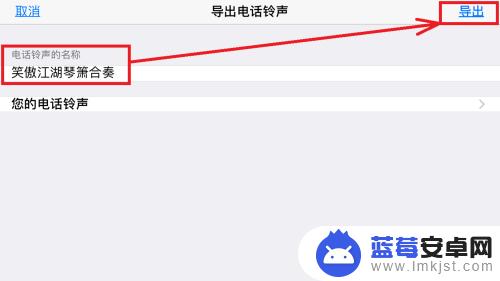
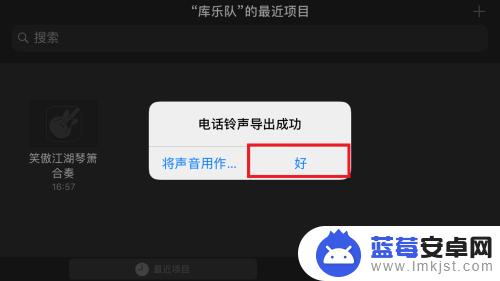
这就是设置手机铃声的完整步骤,如果需要的话,您可以按照这些步骤进行操作,希望这些步骤能对您有所帮助。












